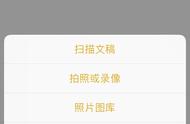胖瘦的身体虽然我们控制不了,但是可以在软件当中进行改变,给自己一个完美的身材,那今天我们来学习一下如何利用滤镜来对人物进行瘦身的操作。

首先打开要使用的素材图片,想要制作瘦身效果就需要在滤镜菜单中找到“液化”命令。

左侧工具中常用的有“向前变形工具”,“重建工具”,“褶皱工具”、“膨胀工具”等。向前变形工具:被画笔覆盖的像素会随着鼠标的移动进行位置更改;褶皱工具:向画笔中心收缩图像;膨胀工具:由画笔中心向外扩大;重建工具:将错误的操作进行复位。

人物瘦身时,我们要选择的是向前变形工具,使用方括号键调整画笔大小,一点点地对图像进行调整,要顺着人物原有的边缘向内收缩,如果出现错误,可以使用撤消命令或者是重建工具都可以。
喜欢这篇分享,请点击关注 收藏,谢谢……
,